데이터를 이미지로 변환하는 방법
Assalamu'alaikum,
Puji syukur senantiasa kami limpahkan kepada sang pencipta alam semesta “Allah SWT” yang selalu memberikan kesehatan, 시간, 그리고 저자가 제목이 붙은 이 글을 마칠 수 있는 기회 “Excel에서 데이터를 이미지로 변환하는 방법“, 이 글이 독자들 사이에 있을 수 있도록.
Mengenal serta menggunakan “마이크로소프트 엑셀 애플리케이션” untuk perhitungan dan juga pengolahan 데이터 dasar atau hanya sekadar mengetahui cara pemakaiannya saja, dapat dikatakan bahwa baru mengetahui kulit luar dari 애플리케이션 뛰어나다 tersebut.
더 깊게 공부하면, 애플리케이션 뛰어나다 memiliki banyak fitur yang dapat digunakan untuk mengolah data hingga hasil akhir yang proporsional.
“엑셀을 배우는 것은 어렵다., 누가 그래?” Masih banyak para masyarakat yang beranggapan bahwa belajar Excel itu susah.
그러한 가정은 자신의 잠재력을 연구하고 탐색하는 데 게으른 사람들에게만 적용됩니다.. 왜 그런 겁니까?? 왜냐하면, 무료 및 유료로 Excel을 배우는 데 사용할 수 있는 많은 시설이 있습니다..
Apalagi kini Microsoft Office Excel yang lebih dikenal dengan nama Microsoft Excel telah memiliki versi terbaru yang tergabung dalam paket Office 15. Microsoft 사에서 발행한 Office 패키지는 사용자가 데이터를 보다 쉽게 처리할 수 있는 기능의 추가 및 변경을 지원합니다..
데이터를 최적으로 처리하려면 Excel 응용 프로그램 운영에 대한 이해가 필요합니다..
이를 달성하기 위해, pastikan kalian artikel -artikel yang ada pada website kami (sispendik.net) 이것을 끝까지.
이유, 이 기사의 웹 사이트에는 완전한 가이드가 있습니다., trik dan tips, 엑셀 공식 및 일상 업무에 적용하기 위해 알아야 할 엑셀 응용 프로그램 사용 방법.
Excel에서 데이터를 이미지로 변환하는 방법
Mungkin anda sudah lama menggunakan workbook untuk mengerjakan berbagai jenis laporan, tetapi apakah Anda sudah tahu bahwa data di workbook tersebut dapat diubah menjadi data bentuk gambar tanpa menggunakan aplikasi dari pihak lain ?
방법을 모를 때, 그럼 더 이상 시간을 낭비하지 마세요. 아래 단계를 따르십시오.:
- 그림 데이터로 변환할 워크북 데이터를 선택해주세요.. 그 다음에, dari ribbon silakan pilih tombol perintah 그림으로 복사 에 위치한 tab Home grup Clipboard.

2. 나타나는 대화 상자에서, 확인을 선택하십시오. 그 다음에, 클립보드 그룹의 홈 탭을 통해 붙여넣기 명령 버튼을 선택하면 선택한 데이터가 이미지 형태로 통합 문서에 배치되며 결과는 다음과 같습니다..
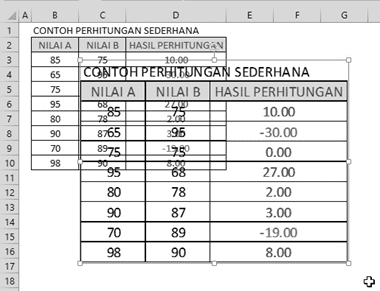
따라서 Excel에서 데이터를 이미지로 변환하는 방법을 명확하고 자세하게 설명합니다., 독자들이 쉽게 이해할 수 있기를 바랍니다..
감사합니다
인사말.
Similar Posts:
- 데이터를 Berlink 이미지로 변환하는 방법 – Microsoft Excel
- 숫자 형식을 텍스트로 변경하는 방법 – Microsoft Excel
- 빠른 실행 도구 모음의 위치를 변경하는 방법 – Microsoft Excel
- 자동 필터를 사용하여 직렬 데이터 채우기 – Microsoft Excel
- Excel에서 글꼴 설정을 통해 글꼴을 변경하는 방법 – Microsoft Excel
- Microsoft Access에서 Excel로 데이터를 가져오는 방법 – Microsoft Excel
- 안드로이드 폰을 웹캠으로 바꾸는 비밀 방법 – Android Blog / 기사 컴퓨터 Tutorial & Cara 윈도우 10
- Windows 모양 알아보기 10 – Blog / 기사 윈도우 10
- 리본을 통해 워크시트 요소를 보호하는 방법 – Microsoft Excel
- 설정 Ikon Desktop Di Windows 10 – Blog / 기사 Tutorial & Cara 윈도우 10

Leave a Reply